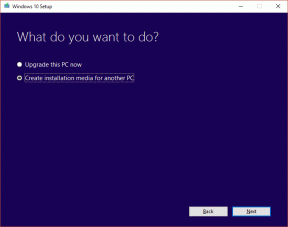Windows 10 Start Menu: Αλλαγή σχεδίασης, Απενεργοποίηση αναζήτησης Bing
Miscellanea / / November 29, 2021

Δεν μπορώ να σκεφτώ ή να μιλήσω για το σχέδιο χωρίς να σκεφτώ τον Steve Jobs (και τι είπε για αυτό). Ο σχεδιασμός δεν είναι μόνο αυτό που μοιάζει και αυτό που μοιάζει. Ο σχεδιασμός είναι "πώς λειτουργεί". Και όταν το σκέφτεστε, στο τέλος της ημέρας, δεν έχει σημασία πώς πολύχρωμο ή μοντέρνο κάτι μπορεί να φαίνεται ότι είναι. Εάν δεν λειτουργεί για τον καταναλωτή, είναι χαλασμένο.
Νιώθω ότι το σχέδιο ή ίσως η οπτική του «σχεδιασμού» αλλάζει από άτομο σε άτομο. Και αυτό είναι που με φέρνει στο ολοκαίνουργιο Windows 10 Αρχικο ΜΕΝΟΥ. Αντιμετωπίζοντας τις ανησυχίες των χρηστών από τις προηγούμενες εκδόσεις των Windows, η Microsoft έχει κάνει το Μενού Έναρξης των Windows 10 πολύ πιο προσαρμόσιμο. Εκτός από το defacto Start Menu που διαθέτει τα Windows 10, μπορείτε να το μεταμορφώσετε εύκολα για να αποκτήσετε ένα μενού Start τύπου Windows 7 ή μια πλήρη οθόνη Οθόνη έναρξης των Windows 8, ό, τι σας ταιριάζει.
Έτσι, σε αυτό το άρθρο θα σας δείξω πώς να προσαρμόσετε πλήρως το μενού έναρξης και σχέδιο είναι όπως θέλετε να είναι.
Το μενού "Έναρξη" των Windows 7
Το νέο μενού Έναρξη συνδυάζει τα μικρά εικονίδια των Windows 7 και τα Live Tiles από τα Windows 8. Στις πρώτες εκδόσεις της τελευταίας παραλλαγής, ένας χρήστης μπορούσε απλώς να ξεκαρφιτσώσει όλα τα πλακίδια και να αλλάξει το μέγεθος του μενού έναρξης ώστε να μοιάζει με το παραδοσιακό μενού Έναρξης που αγαπούσαμε οι περισσότεροι από εμάς. Ωστόσο, στην πιο πρόσφατη τεχνική προεπισκόπηση, η επιλογή έχει αφαιρεθεί ως προεπιλεγμένη δυνατότητα, επομένως πρέπει να επεξεργαστείτε ένα αρχείο μητρώου για να διορθώσετε τα πράγματα.

Ανοίξτε την εντολή Εκτέλεση, πληκτρολογήστε regedit και πατήστε ΕΝΤΑΞΕΙ. Πλοηγηθείτε στο HKEY_CURRENT_USER –> Λογισμικό Microsoft –> Windows –> CurrentVersion –> Explorer –> Για προχωρημένους. Εδώ, δημιουργήστε μια νέα τιμή DWORD (32-bit) και ονομάστε την EnableXamlStartMenu. Μόλις ολοκληρωθούν όλα αυτά, ανοίξτε τη διαχείριση εργασιών στο Προχωρημένος θέα και επανεκκινήστε τον εξερευνητή.
Το μενού "Έναρξη" θα έχει πλέον δυνατότητα αλλαγής μεγέθους και μόλις αφαιρέσετε όλα τα πλακίδια από το δεξί παράθυρο, το μενού θα συρρικνωθεί και δεν θα χρησιμοποιεί περιττά ακίνητα στην οθόνη σας. Εάν θέλετε να επαναφέρετε τις προεπιλεγμένες ρυθμίσεις, απλώς διαγράψτε τη νέα τιμή που δημιουργήσαμε στο μητρώο.

Κάνοντας τα πράγματα εύκολα: Κάντε λήψη και εκτελέστε το αρχείο μητρώου με ένα κλικ για να δημιουργήσετε απευθείας την απαραίτητη τιμή DORD.

Εάν θέλετε να καρφιτσώσετε στοιχεία όπως Πίνακας Ελέγχου, Έγγραφα και Υπολογιστής σε ένα παράθυρο στα δεξιά, ανοίξτε τις ιδιότητες του μενού Έναρξη και κάντε κλικ στο Προσαρμογή για να επεξεργαστείτε τη λίστα μετάβασης. Στο παράθυρο διαλόγου που ανοίγει, μπορείτε να επιλέξετε οποιοδήποτε από τα ειδικά στοιχεία και να το προσθέσετε στο μενού Έναρξη και να το κάνετε περισσότερο σαν τα Windows 7.
Αποκτήστε την οθόνη έναρξης τύπου Windows 8
Ενώ για τους θαυμαστές των Windows 7 τα πράγματα μπορεί να φαίνονται λίγο περίπλοκα, η Microsoft έχει δείξει μια πιο ήπια πλευρά για τους λάτρεις της οθόνης έναρξης.
Φροντίστε να αποθηκεύσετε όλη την εργασία σας, καθώς στο τέλος θα αποσυνδεθείτε. Κάντε δεξί κλικ στο Γραμμή εργασιών και ανοιχτό Ιδιότητες.

Εδώ, μεταβείτε στο μενού Έναρξη και καταργήστε την επιλογή Χρησιμοποιήστε το μενού Έναρξη αντί για το Οθόνη έναρξης. Τα Windows θα σας ζητήσουν επιβεβαίωση για να αποσυνδεθείτε και να συνδεθείτε ξανά για να τεθούν σε ισχύ οι αλλαγές. Μόλις μπείτε ξανά, θα λάβετε την οθόνη έναρξης των Windows 8 στα Windows 10.
Κατάργηση αποτελεσμάτων αναζήτησης Bing
Άτομα σαν εμένα που ξέρουν τι κάνουν μπορεί να μισούν τα σταθερά αποτελέσματα αναζήτησης Bing που εμφανίζονται κάθε φορά που αναζητάτε ένα πρόγραμμα στο μενού έναρξης των Windows 10. Τις περισσότερες φορές, αυτές οι προβλέψεις αναζήτησης δεν έχουν κανένα νόημα και κάνουν την αναζήτηση αργή. Αν ήθελα να ψάξω στον ιστό, θα χρησιμοποιούσα τον Chrome. Εάν βρίσκομαι στο μενού Έναρξη, είμαι εκεί για να αναζητήσω ένα πρόγραμμα και τίποτα άλλο.

Εάν σκέφτεστε το ίδιο και θέλετε να σταματήσετε να εμφανίζονται αυτές οι προβλέψεις Bing, υπάρχει μια εύκολη λύση για αυτό. Ανοίξτε το Πίνακας Ελέγχου και κάντε κλικ στο Επεξεργαστής πολιτικής ομάδας. Τώρα πλοηγηθείτε στο Διαμόρφωση υπολογιστή -> Πρότυπα διαχείρισης -> Στοιχεία Windows -> Αναζήτηση. Εδώ, ενεργοποιήστε αυτές τις τρεις πολιτικές:
- Να μην επιτρέπεται η αναζήτηση στον ιστό
- Μην κάνετε αναζήτηση στον ιστό και μην εμφανίζετε αποτελέσματα ιστού στην Αναζήτηση
- Μην κάνετε αναζήτηση στον ιστό και μην εμφανίζετε αποτελέσματα ιστού στην Αναζήτηση πάνω από…
Βεβαιωθείτε ότι έχετε ενεργοποιήσει, όχι απενεργοποιήστε τις ρυθμίσεις.

Στη συνέχεια, τα αποτελέσματα αναζήτησης του μενού Έναρξη θα είναι καθαρά και δεν θα περιλαμβάνουν περιττές προβλέψεις αναζήτησης.
Αλλαγή της εμφάνισης και της αίσθησης
Αφού λοιπόν ρυθμίσετε το μενού Έναρξη ώστε να λειτουργεί όπως θα θέλατε, ας εξατομικεύσουμε λίγο την εμφάνιση. Εξάλλου, τα χρώματα κάνουν μαγικά όταν χρησιμοποιούνται σε σωστή αντίθεση. Από προεπιλογή, το μενού έχει ρυθμιστεί να αλλάζει χρώμα δυναμικά μαζί με την Ταπετσαρία και το θέμα που χρησιμοποιείτε στα Windows 10.

Κάντε δεξί κλικ σε οποιοδήποτε κενό χώρο στο μενού Έναρξη και κάντε κλικ στο Καθιστώ προσωπικόν επιλογή. Εδώ, μπορείτε να επιλέξετε στατικά χρώματα για το μενού Έναρξη μαζί με τη γραμμή εργασιών.
Έτσι, μπορείτε να σχεδιάσετε προσαρμοσμένα το μενού "Έναρξη" στην επερχόμενη έκδοση των Windows. Μην ξεχάσετε να μοιραστείτε τις απόψεις σας σχετικά με τα Windows 10, αν είχατε την ευκαιρία να παίξετε με την προκυκλοφορημένη έκδοση.